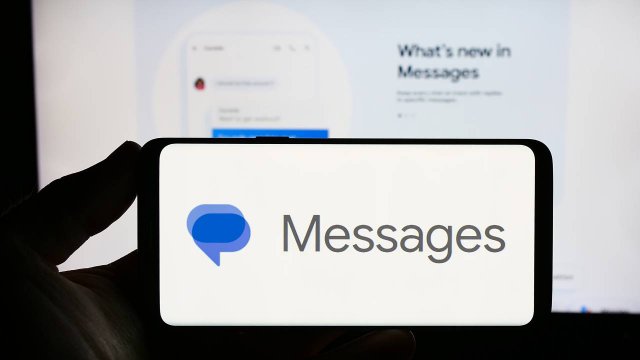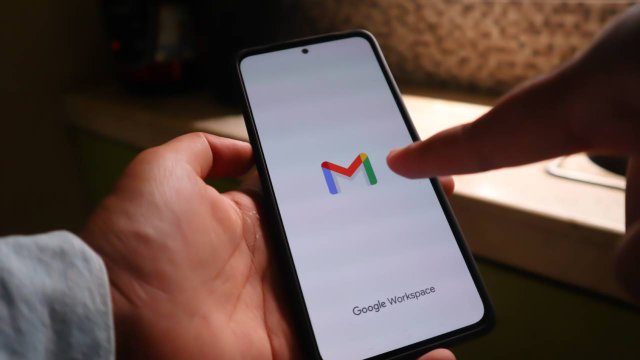L’app Messaggi di Google è l’applicazione che la maggior parte degli utenti che possiedono un dispositivo supportato da sistema operativo Android, in particolare gli smartphone, trovano pre-installata e utilizzano per scambiare messaggi di tipo testuale, immagini e foto, audio, vocali e video con altre persone.
È un’applicazione che spesso viene sottovalutata, ma che nel tempo ha subito un numero elevato di aggiornamenti e di implementazioni che l’hanno arricchita di funzionalità, molte delle quali sono rimaste sconosciute ai più. Tuttavia, per migliorare l’esperienza con il proprio smartphone e per trovare nuovi modi per comunicare con i propri contatti, è bene conoscere tutte le caratteristiche e le possibilità offerte dall’app Messaggi di Google.
Scopriamo quali sono le funzionalità e i trucchi per utilizzare Google Messaggi al massimo delle sue potenzialità.
Leggere i messaggi ricevuti da web e programmare i messaggi da inviare
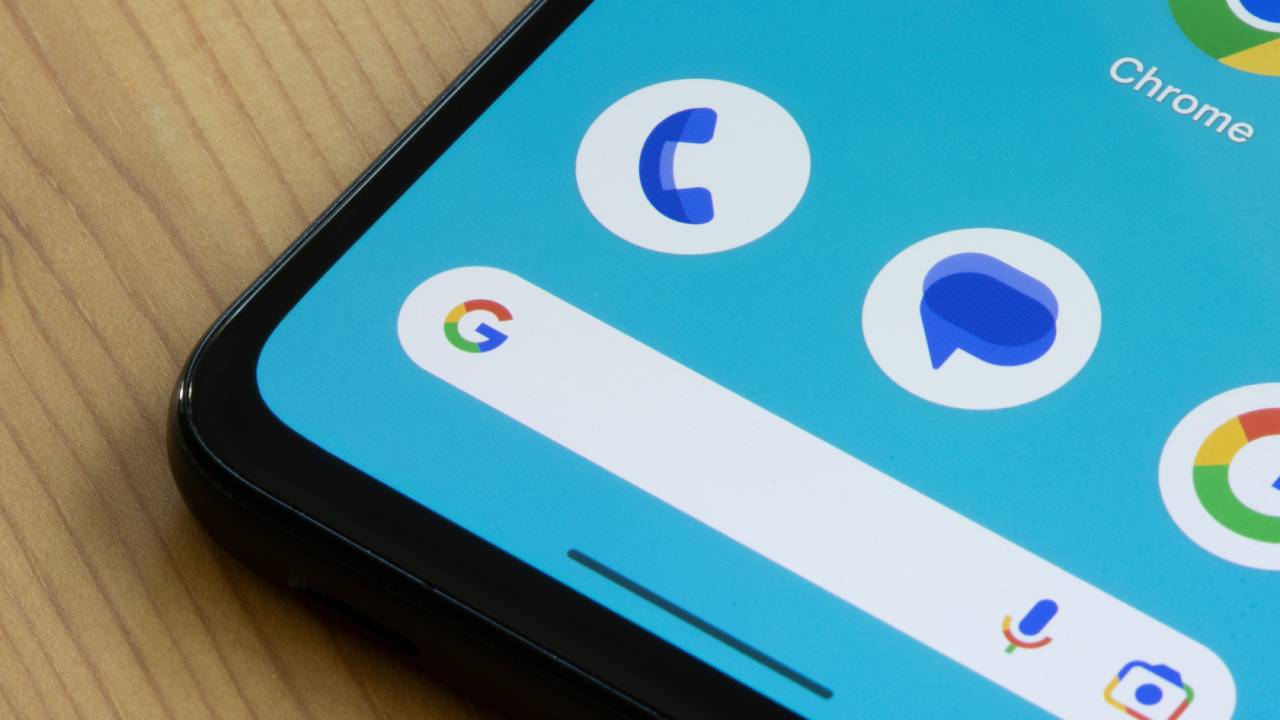
Tada Images / Shutterstock.com
Google Messaggi offre una grande possibilità di personalizzare la propria la propria esperienza d’utilizzo, permettendo di adattarla alle proprie esigenze. È un’applicazione di messaggistica completa, che ha delle funzionalità in comune con altre famose soluzioni presenti sul mercato, pur essendo utilizzata principalmente per la ricezione e l’inoltro di SMS.
Può essere utilizzata su più dispositivi contemporaneamente, tra cui il desktop. Per connettere lo smartphone al proprio computer e utilizzare quest’ultimo per inviare SMS, è necessario collegarsi alla pagina Messaggi di Google per l’autenticazione. Qui sarà presente un QR code da inquadrare.
Avviare, poi, l’applicazione Messaggi di Google e toccare l’immagine del proprio profilo presente nell’elenco delle conversazioni, in alto a destra della schermata. Fare clic su Accoppiamento dispositivo e scansionare il codice QR presente sul desktop. Da questo momento sarà possibile visualizzare e inviare i messaggi sul web.
Google Messaggi può essere utilizzata da web. Per poter accedere a questa funzionalità è sufficiente eseguire una procedura semplice e breve
Per evitare di dover eseguire la stessa procedura ogni volta che si vuole accedere dallo stesso computer, fare clic sulla voce Ricorda questo computer, presente sotto il codice QR.
Per motivi organizzativi e per evitare dimenticanze, si può avere la necessità di programmare l’invio dei messaggi. L’app Messaggi di Google ha una funzionalità che soddisfa questo bisogno, semplice da utilizzare. Dopo aver composto il messaggio, tenere premuto il pulsante di invio.
Si apre un menù con varie opzioni di invio. Selezionare, se presente, la data e l’orario desiderati o scegliere Seleziona data e ora. Indicare sul calendario la data e, successivamente, l’orario. Fare tap su Salva. Il destinatario riceverà il messaggio nel giorno e nell’ora indicata dall’utente.
Reagire ai messaggi e salvare i messaggi preferiti per ritrovarli con facilità
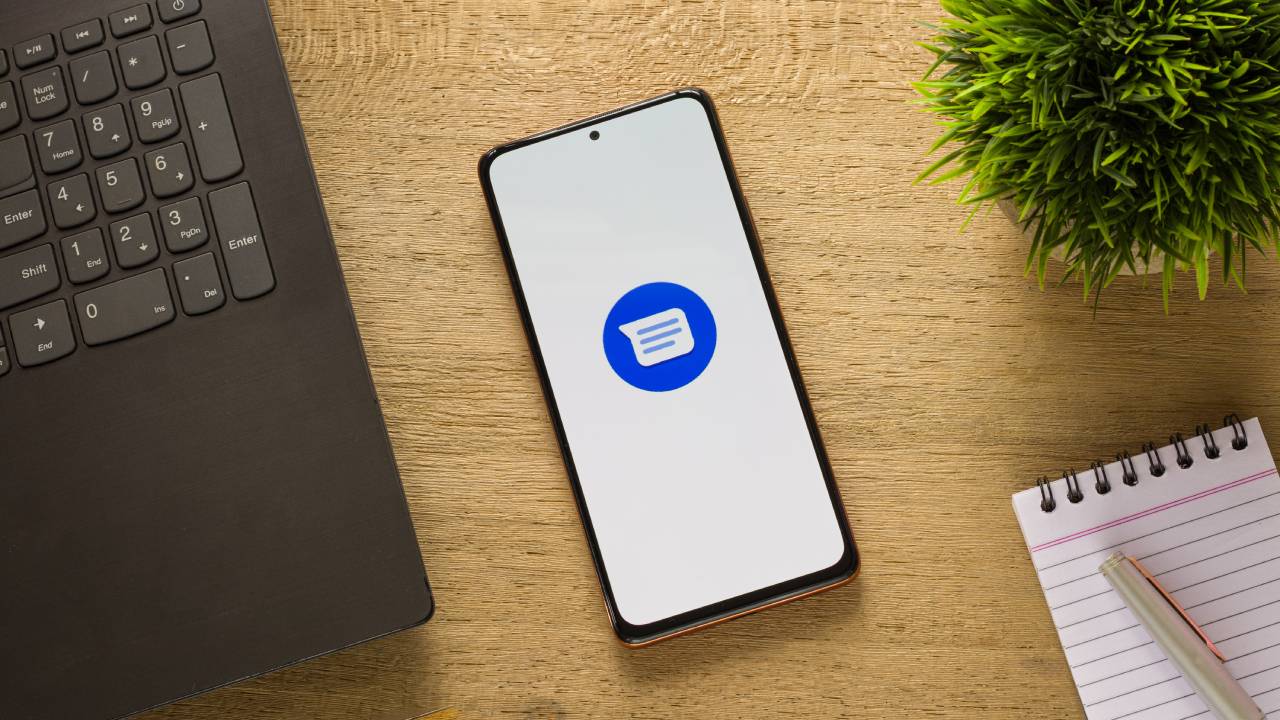
sdx15 / Shutterstock.com
Messaggi di Google è un’app dinamica e moderna, che non ha nulla da invidiare ad altri servizi presenti sul mercato, come WhatsApp. Gli utenti possono applicare delle reazioni ai messaggi usando delle emoji. Per poter utilizzare questa funzionalità, il proprio account deve essere collegato ad un dispositivo Android.
Aggiungere una reazione è semplice. È sufficiente tenere premuto sul messaggio desiderato e scegliere tra le tante emoji disponibili. Se il destinatario utilizza l’app Messaggi di Google, visualizzerà la reazione direttamente sul messaggio. Se si utilizza un’altra applicazione, si visualizzerà un messaggio separato che contiene l’emoji scelta.
Le reazioni possono essere applicate anche da computer passando il mouse sopra un messaggio e facendo clic su Reazioni. Selezionare la reazione che si vuole applicare.
Si possono modificare le proprie reazioni, tenendo premuto sul messaggio a cui si è reagito e selezionando una nuova emoji, o rimuovere le proprie reazioni, premendo sul messaggio e toccando la reazione evidenziata.
Se le reazioni non sono di proprio gradimento, possono essere disabilitate. Avviare l’app Impostazioni, fare clic su Impostazioni aggiuntive e su Accessibilità. Nell’area Vista attivare l’interruttore presente al fianco della voce Rimuovi le animazioni.
Per una migliore gestione dei messaggi e per ritrovare velocemente quelli ritenuti importanti, si possono salvare specifici messaggi tra quelli Speciali. Avviare l’app Messaggi, individuare il contenuto che si vuole salvare, tenere premuto sul messaggio e toccare l’icona a forma di stella che si trova nella parte superiore dello schermo.
I messaggi ritenuti più importanti possono essere salvati in un'apposita sezione: Speciali
I messaggi salvati in speciali possono essere ritrovati facendo clic sull’icona a forma di lente di ingrandimento (Cerca messaggi) presente nell’app nella parte superiore dello schermo e facendo tap su Speciali.
In qualsiasi momento si possono rimuovere i messaggi dalla sezione Speciali, tenendo premuto sul contenuto e cliccando di nuovo sull’icona a forma di stella.
Inviare la propria posizione e bloccare i contatti ritenuti poco sicuri
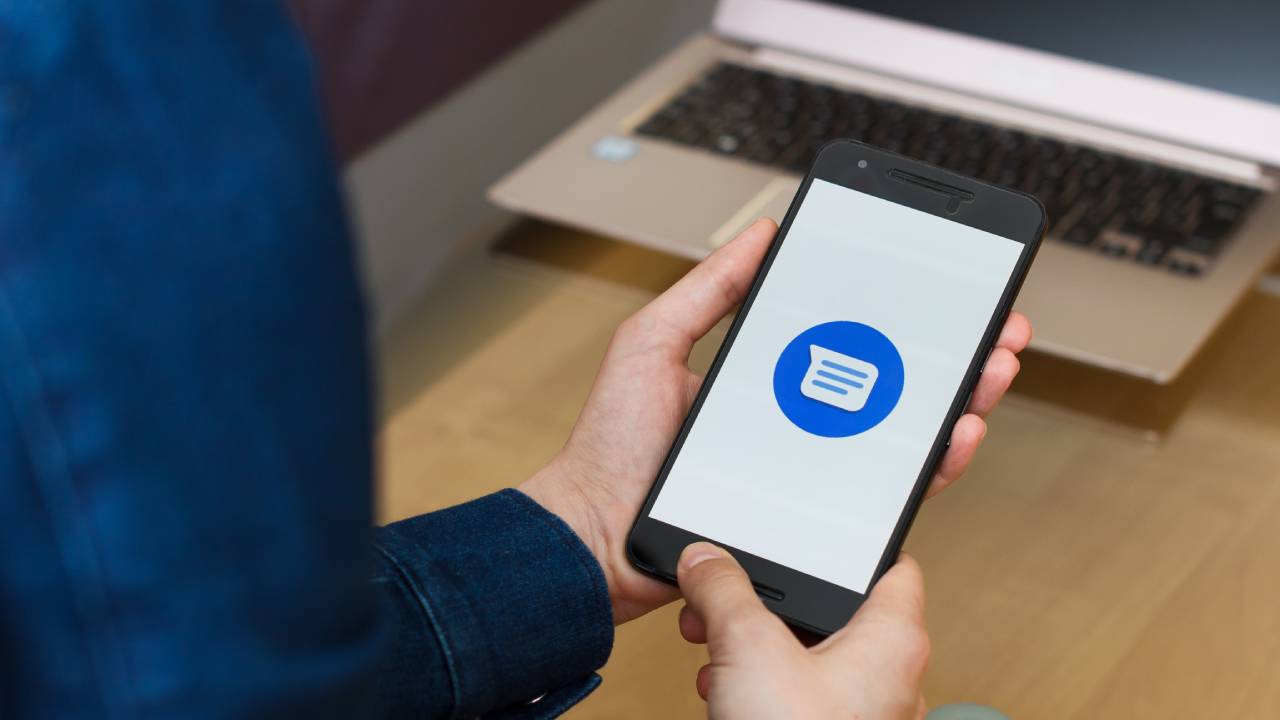
Vladimka production / Shutterstock.com
Fornire indicazioni stradali può essere molto complicato, ma grazie ad una funzione di Google Messaggi si può mostrare la propria posizione ai contatti desiderati. Per inviarla, avviare l’app e iniziare a scrivere un messaggio di testo. Fare tap sul pulsante [+] e selezionare Posizione. Se necessario fornire all’app l’autorizzazione ad accedere alla posizione del dispositivo.
Nel messaggio viene automaticamente inserito un link di Google Maps, che il destinatario potrà utilizzare per ricevere indicazioni stradali estremamente precise. Una volta terminato, inoltrare il messaggio.
Google Messaggi si può utilizzare senza timore per la propria sicurezza, poiché tutti i messaggi ritenuti pericolosi, tentativi di truffa e Spam vengono automaticamente segnalati. L’utente può, poi, decidere di bloccare e segnalare le conversazioni.
Per bloccare una conversazione aprire la relativa chat, fare clic sui tre puntini in alto a destra dello schermo e cliccare su Blocca e segnala spam.
Per saperne di più: Google: il motore di ricerca più diffuso ed efficace